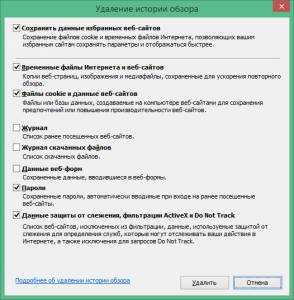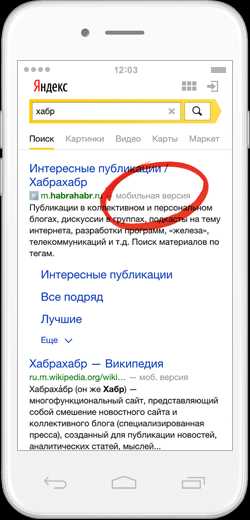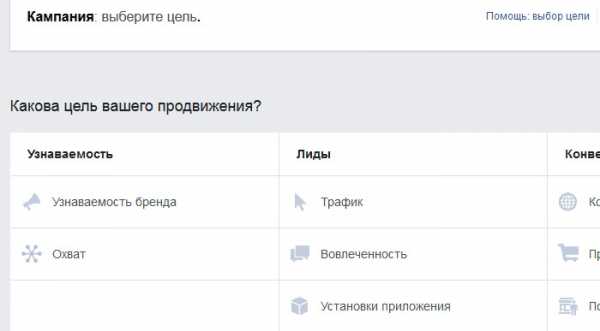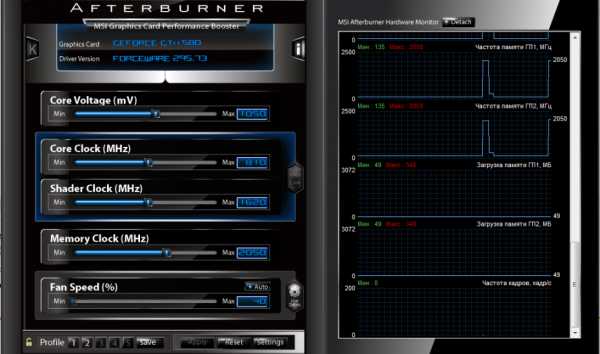Иллюстрированный самоучитель по настройке и оптимизации компьютера. Производительность компьютера нуждается в оптимизации что это
Иллюстрированный самоучитель по настройке и оптимизации компьютера › Введение [страница - 2] | Самоучители по операционным системам
Введение
Традиционно принято оценивать производительность компьютеров по используемому процессору. Считается, что именно этот, бесспорно, важный элемент, определяет основные функциональные возможности современного персонального компьютера, его класс, стоимость, престиж. Процессоры 8086, 8088, 286, 386, 486, Pentium, Pentium MMX, Pentium Pro, Pentium II, Pentium III и Pentium 4, а также семейство Celeron – вот основные вехи, отделяющие одно поколение компьютеров от других. Большое влияние на развитие компьютеров оказывают процессоры фирм AMD, VIA (Cyrix), IBM и ряда других фирм. Однако искушенные пользователи знают, что нельзя забывать и об остальных элементах современных компьютеров, предназначенных для решения широкого спектра задач, включая мультимедийные. К таким элементам относятся: жесткий диск, чипсет и материнская плата, 2D/3D-видеоадаптер и монитор, CD- и DVD-ROM, звуковая карта, для компьютера в локальной сети – быстродействующая сетевая карта, для компьютера, подключенного к Internet, – высокоскоростной модем. Подобный список элементов можно продолжить. Размер его зависит от поставленных задач, определяющих требования к функциональным возможностям компьютера и его техническим параметрам. При этом важнейшим параметром является, конечно, производительность компьютера.
Производительность компьютера и его функциональные возможности в значительной степени зависят от параметров элементов, входящих в систему компьютера, а также от их совместной, согласованной работы. Мало выбрать компьютер и уточнить его состав. Необходимо компьютер еще и оптимально настроить, добиваясь максимальной производительности его элементов и наиболее полной реализации их функциональных возможностей. Кроме того, как сложное устройство, современный компьютер нуждается в определенном обслуживании и корректном использовании. Игнорирование этих требований может привести к тому, что компьютер, в состав которого входят современные дорогостоящие элементы, может уступать возможностям своих оптимально настроенных предшественников, текущая цена которых много ниже.
Процедуру настройки подсистем компьютера целесообразно повторять в зависимости от изменения характера решаемых задач, а также после проведения соответствующих операций по аппаратной и программной модернизации. С помощью соответствующей настройки и выполнения некоторых утилит можно, до некоторой степени, компенсировать изменение параметров ряда элементов в процессе их длительной эксплуатации (ухудшение параметров вследствие естественной деградации элементов). Для повышения производительности полезно периодически обновлять драйверы устройств и их BIOS. А такие операции, как сканирование и дефрагментация жестких дисков, следует проводить вообще регулярно. Игнорирование данных операций приводит в лучшем случае к уменьшению скорости, в худшем – к потере данных. Необходимо также периодически следить за новостями, связанными с исправлением ошибок и обновлением операционных систем и офисных программ. А сжатие жестких дисков – сжатие информации с помощью различных программных средств типа DriveSpace и Agent? Сжатие может не только существенно увеличить доступную емкость, но при некоторых обстоятельствах увеличить и скорость считывания информации, а следовательно, и скорость работы большинства программ.
Однако следует отметить, что даже тщательно настроенный и регулярно обслуживаемый компьютер не может длительное время соответствовать постоянно возрастающим требованиям. Рано или поздно каждый пользователь компьютера сталкивается с проблемой недостаточной его производительности для решения поставленных задач. После того как все резервы по увеличению производительности за счет всесторонней оптимизации работы аппаратных и программных средств компьютера полностью исчерпаны, приходится переходить к более радикальным мерам. Как правило, проблему недостаточной производительности одни пользователи решают путем покупки нового компьютера, другие – модернизации (upgrade) существующего. Оба варианта связаны со значительными финансовыми затратами, нередко весьма существенными. При этом достаточно часто указанные действия касаются еще нестарого и прекрасно работающего компьютера, возможно, купленного всего лишь год-два назад, а может быть и меньше!
Однако следует отметить, что кроме оптимизации работы аппаратно-программных средств и их модернизации, существует еще один путь, продлевающий период эксплуатации еще новой, но уже стремительно устаревающей вычислительной техники. Этот путь нередко дает вторую жизнь и тем компьютерам, которые современными уже никак не назовешь. Речь идет о методе, который по-английски называется "overclocking", а по-русски – "разгон". Суть данного метода заключается в эксплуатации некоторых элементов и узлов компьютера в форсированных режимах. Это, как правило, позволяет существенно повысить быстродействие каждого из них и соответственно производительность всей системы. Правда, следует отметить, что иногда все это достигается ценой некоторого снижения надежности работы и сокращения ресурса безаварийной эксплуатации, что во многих случаях вполне допустимо.
Действительно, в условиях постоянного развития компьютерных технологий и разработки все более совершенных программно-аппаратных средств срок целесообразной эксплуатации узлов и элементов вычислительной техники постоянно сокращается. При появлении современных, более качественных и производительных компонентов становится экономически невыгодным эксплуатировать устаревшие прототипы. И это несмотря на совершенствование технологии производства, роста надежности и срока их безаварийной эксплуатации. В настоящее время для процессоров, видеоадаптеров и жестких дисков срок работы в компьютерах обычно составляет не более 2-3 лет. Это в среднем. Однако многие пользователи еще до истечения данного срока стараются заменить эти, как правило, исправные и хорошо работающие элементы, на более производительные образцы.
В то же время следует отметить, что высокая надежность компьютерных элементов позволяет эксплуатировать их более 10 лет. Тем не менее новые, более совершенные, более производительные образцы появляются, как правило, каждые несколько месяцев. Поэтому возможное некоторое снижение надежности и ресурса (например, с 10 до 5 лет) часто оправдано и вполне допустимо, т. к. период эксплуатации компьютерных элементов – краток и весь ресурс все равно не будет выработан. А возможные сбои и зависания при корректном выполнении процедуры разгона – крайне редки и в обычных условиях, как правило, не приводят к фатальным результатам. Конечно, не следует использовать данные режимы для элементов серверов или, например, в системах управления потенциально опасными производствами (атомные станции, ракетные комплексы и т. п.) и жизненно важными процессами (операционные комплексы в медицине и т. п.). Там компьютерные сбои не столь безобидны.
Следует подчеркнуть, что в последнее время разгон стал популярен и среди обладателей совершенно новых PC. Такие пользователи с целью дальнейшего увеличения производительности своих систем нередко уже во время покупки просят установить форсированные режимы для процессоров их компьютеров. Более опытные их коллеги выполняют эту операцию уже собственными силами в домашних условиях, подбирая оптимальные режимы при жестком контроле и тщательном тестировании подсистем своих компьютеров на всех этапах разгона.
samoychiteli.ru
| Неважно, как эффективно и быстро может работать новый компьютер, поскольку со временем производительность значительно снижается. Именно потому, даже сверхсовременный компьютер, приобретенный в прошлом году, начнет раздражать после установки десяти программ, загрузки антивируса, заполнения свободного места на диске скачанными из сети, ненужными, программами. Производительность, как правило, снижается медленно, владелец компьютера вряд ли сразу заметит проблему, пока однажды при открытии файла или программы проблема не станет очевидной. Какими бы не были причины, есть масса способов ускорить работоспособностьWindows, и увеличить производительность компьютера, избежав обновления деталей.
Применение встроенных в Windows средств по устранению проблем производительностиМожно использовать встроенное средство по устранению проблемы с производительностью компьютера, оно работает автоматически, находит и устраняет неполадки. Также оно проверит параметры, замедляющие производительность компа. К примеру, число пользователей, которые вошли в систему, и количество одновременно запущенных программ. Открывается возможность устранения неполадок с производительностью компа. Нажмите кнопку Пуск, далее Панель управления. В графе поиска введите «неполадки», и затем выберите блок Устранение неполадок. Далее, в блоке Безопасность и система выбирается Поиск проблем производительности или Запуск задач обслуживания.
Удалить неиспользуемые программыМножество производителей пичкают компьютеры программами, не заказанные покупателем, и очень вероятно, никогда не использует. Это, как правило, пробные выпуски и демоверсии программ, у которых малый тираж. Производитель думает, что после знакомства и использования такого программного обеспечения, пользователь посчитает его полезным, соответственно купит обновление, вплоть до последней, новейшей, версии. Такого рода программы, даже те, которыми не пользуются, могут замедлить его работу за счет потребления бесценной памяти, вычислительной мощности и дискового пространства. Желательно ликвидировать все, что не планируется использовать. Сюда желательно отнести и приложения, подаренные изготовителем компьютера, также пользовательские программы, более не нужные, особенно служебные программы, которые предназначены для настройки и управления программного обеспечения компьютера и его оборудования. Служебные программы по очистке диска, архивации, поиск вирусов зачастую автоматически запускаются при загрузке системы, а затем работают в фоновом режиме, практически незаметно для владельца. Многие даже не в курсе, что они работают. Никогда не поздно удалить старые программы, которые никогда не использовались или даже не замечались. Это значительно сократит расход ресурса системы и избавит от хаоса. Некоторые думают, что программы пригодятся в будущем, но это утопия и не более. Ликвидируйте их, дабы увеличить производительность компьютера.
Удаление временных файловВ процессе работы на компьютере, путешествий в интернете, накапливается огромное количество временных файлов, которые также тормозят работу компьютера. Удаляйте их периодически. Можно использовать специальные программы (например, CCleaner), можно средством, встроенным в Internet Explorer. Для этого в IE нажмите в меню Сервис, далее Свойства браузера (обозревателя), далее во вкладке Общие, в разделе Журнал браузера нажмите кнопку Удалить:
Расставьте галочки как на картинке (или как-то по-своему) и нажмите Удалить. Будет произведено удаление того, что вы выбрали. Система будет работать побыстрее.
Подробнее о чистке системы с помощью специальных программ смотрите здесь. |
Настройка и оптимизация компьютера для максимальной производительности
Очистка и оптимизация компьютера считается одним из самых лучших способов сохранить достойный уровень эффективности в работе. Главным аспектом в этом направлении деятельности является то, что настройки компьютера «по умолчанию» никогда не дают желаемого результата. Компьютер может существенно «тормозить», а в некоторых случаях и вовсе прекратить работу.
Немало предложенных изначально параметров могут оказать негативное влияние на работоспособность оборудования, а именно: тени, красочность, заставки и т. д. Опытному работнику понадобится лишь отдача от компьютера и операционной системы, а не ее визуальное восприятие.
Оптимизация без пользователя
Так как операционная система имеет многочисленные автоматические процессы, она способна адаптироваться под запросы пользователя. Разработчики ПО позаботились о том, чтобы программа «подстраивалась» под нужды клиента. Таким образом, предусмотрено создание, при постоянном использовании ноутбука или ПК, особого файла, который содержит информацию о нагрузке системы. При каждом новом запуске данный файл запускается и анализируется, создавая наиболее выгодные условия. Но порой, предыдущий опыт все же не дает возможности осуществлять некоторые действия, которые требуют большего размера оперативной и графической памяти.
Способ увеличения количества графической памяти
Для того чтобы осуществить большее количество процессов и их мгновенное исполнение, рекомендуется преобразить систему и сделать ее показатели минимальными. Это позволит работать с большинством «крупных» программ. С этой целью рекомендуется в настройках изменить отображение теней, изменить параметры рабочего стола, отображение иконок и эффектов. Для этой цели следует изменить параметры в «Свойствах», которые становятся доступными после нажатия правой клавиши мыши на пустом месте рабочего стола. Здесь представлена практически вся информация о возможностях графики.
Также, рекомендуется обратиться к настройкам самого графического отображения. Здесь следует точно знать, что выполнять, так как некоторые процессы могут быть нарушены и отображение на мониторе станет неприемлемым для работы. Такие изменения рекомендуется вносить лишь опытным пользователям или тем, кто пользуется помощью опытного программиста. Если свободное место на диске ограничено, рекомендуется изменить параметры обновления, так как они постоянно выполняются операционной системой.
Варианты увеличения производительности, путем увеличения объема файла подкачки.
Если внимательно изучить меню (при нажатии правой клавиши мыши на «Мой компьютер»), то можно увидеть такое наименование, как «Свойства». В этом меню нужно выбрать пункт «Дополнительно», где имеется вкладка «Быстродействие». Здесь имеется ряд параметров, которые не обязательны для выполнения и могут регулироваться пользователем по собственному усмотрению. Во вкладке «Дополнительно» имеется клавиша «Изменить». После ее активации, предлагается изменить файл подкачки, который будет ускорять ваши действия при сильных нагрузках. Изменения вносятся вручную, а лимит указывается внизу.
Некоторые хитрости операционной системы
Имеется ряд секретов, которые нужно знать:
- Увеличить производительность компьютера возможно удалив ненужные программы, оставив только самые необходимые.
- Чтобы ускорить загрузку браузера, рекомендуется удалить url домашней страницы, чтобы не тратить время на ее загрузку.
greendail.ru
Как увеличить производительность компьютера
Каждый владелец компьютерной техники хоть раз сталкивался с проблемами его производительности. И случаются такие сбои в основном неожиданно, сначала долго загружается операционная система, затем при выполнении каких либо действий компьютер начинает долго «думать» и «тормозить», и потом вообще может появиться «синий экран смерти» с последующим выключением «машины». В этой статье будет рассказано про причины появления таких неисправностей и про то, как увеличить производительность компьютера.
Чтобы понять, почему тормозит компьютер, необходимо разобраться в причинах происходящего. Статья разбита на 2 части. Сначала изучаем причины, потом инструкцию по устранению проблем.
Зная причины тормозов, можно постараться не допустить усугубления ситуации в будущем.
Причины низкой производительности
Классическая техника с ОС Windows
Список того, что мешает технике качественно и быстро выполнять свои функции:
- Вирусы;
- Программы;
- Неисправности Windows;
- Износ деталей;
- Настройка БИОС.
Заражение компьютера вирусами является первой и основной причиной снижения качества работы компьютерной техники. И если в работе компьютера начинают наблюдаться даже незначительные «тормоза», то первым делом следует провести проверку антивирусной программой. Проверять «машину» следует только лицензионными версиями, так как «пиратские» выполняют очень некачественную проверку, да и на них самих могут оказаться вирусные и шпионские программы.

Если первый пункт не помог избавиться от «зависаний», то нужно попробовать избавиться от различных бесполезных программ. Весь установленный контент занимает операционную память «машины», и если её не хватает, то начинается очень большое уменьшение производительности. Поэтому следующим действием должно быть удаление всех программ, в которых нет нужды.
Также причиной «тормозов» компьютерной техники может быть старая версия операционной системы. Как и антивирус, ОС лучше всего использовать лицензированную. Установка должна производиться на отдельный диск, и не смешиваться с другими файлами, и программами. Так же системные требования ОС должны подходить для вашего компьютера.
Любые детали, в том числе и компьютерные, имеют определённый срок эксплуатации, и износ деталей является причиной уменьшения работоспособности. По большей степени это может быть выход из строя операционной памяти, или износ процессора. Проверить ОЗУ можно в свойствах моего компьютера, и если значение стало ниже, то причина тормозов в ней, там же можно посмотреть и частоту ЦПУ (процессора).
Бывает и такое, что вирусные программы сбивают настройки БИОС. И в этом случае ни один из вышеперечисленных способов не поможет. В этой ситуации можно «сбросить» настройки biosа, вынув, и поставив назад батарейку которая находится в системном блоке. Но делать этого неопытным пользователям не рекомендуется. А лучше обратиться за помощью к квалифицированным специалистам.
«Экзотическая» компьютерная техника с ОС Android и iOS
Причины уменьшения работоспособности почти такие же, а именно:
- Вирусы;
- «Прошивки»;
- Темы;
- Операционная система;
- Износ деталей.
Как было написано выше, одной из основных причин «тормозов» являются вирусы. И любую компьютерную технику, не зависимо от операционной системой, нужно проверять «антивирусом».
Очень частой причиной всевозможных сбоев в работе является «перепрошивка» устройства, а в особенности, если технику прошивали самоучки. Поэтому если есть необходимость «прошивки», то за помощь нужно обращаться к специалистам, которые сделают всё качественно, и предоставят гарантию.
Многим владельцам компьютерной техники надоедает стандартный вид меню, и они устанавливают себе всевозможные темы. Этого делать не рекомендуется, так как «темы» занимают большое количество процессов, и из-за них начинается замедленная работа компьютера, это относится и к различным программам. Ко всему прочему вместе с такими программами могут быть и вирусные.

Что касается операционной системы, то её самостоятельно поменять практически невозможно, потому что в продаже ОС для Android и iOS попросту нет. И в этом случае тоже потребуется автоматическое обновление системы, или обращение в специальный сервисный центр. Так же на многих устройствах имеется специальная кнопка, которая возвращает стандартные настройки, и удаляет все данные с компьютерной техники. Подробнее можно прочитать в статье про сброс настроек.
Замена испорченных деталей тоже будет сложным процессом, с которым сможет справиться только опытный мастер, и если на простом, стационарном компьютере, для увеличения производительности, достаточно купить, к примеру, оперативную память, и поставить её в системный блок, то в устройствах на Андроид и iOS может потребоваться перепайка.
Конкретные шаги для ускорения
Устраняем перегрев
Компьютер может работать медленнее, если он перегревается. Происходит это потому, что процессору нужно отводить тепло во внешнее пространство. Если системный блок стоит, например, внутри тумбочки, то горячему воздуху будет некуда выходить и процессор или видеокарта понижает частоты, чтобы меньше выделять тепла. Соответственно, производительность уменьшается.
Поставьте системный блок или ноутбук в проветриваемое место, подальше от батареи. Ноутбук лучше поставить на подставку. У него в нижней части расположены вентиляционные отверстия и, если Вы положили его, например, на полотенце, отверстия будут закрыты и производительность гарантированно снизится.
Удаляем вирусы
Естественно, тут всё просто. Устанавливаем антивирус Касперского или DrWeb и проверяем систему полностью. Безжалостно удаляем все вирусы, они Вам не нужны.
Удаляем программы из автозагрузки
Часто встречаются люди, которые устанавливают на свой компьютер всё подряд. Проходит время, программа уже не нужна, но она продолжает съедать ресурсы. И человек потом удивляется, почему его устройство еле работает. Представьте себе ситуацию. Вы едете на автобусе, в котором 20 сидячих мест. Вы подбираете с дороги попутчиков. До места назначения ещё ехать и ехать, а Вы набрали уже 60 человек, которым дышать трудно и очень тесно. Выхода два: либо перестать набирать попутчиков, либо высаживать часть имеющихся, пока остальные не задохнулись.
Итак, чтобы высадить попутчиков, нам потребуется программа CCleaner Free. Официальный сайт тут: http://www.piriform.com/
Программа бесплатная, скачивайте, устанавливайте и переходите во вкладку «Сервис->Автозагрузка».
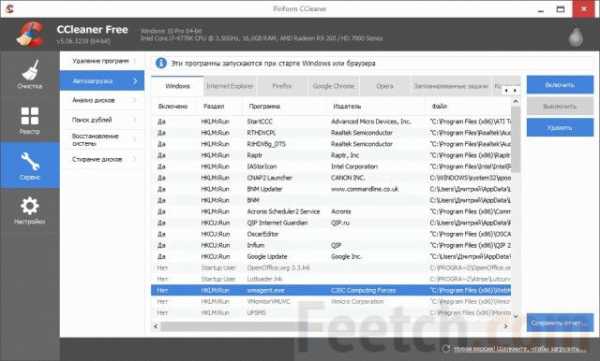
Тут необходимо убрать из автозагрузки как можно больше мусора. Рекомендую оставить только драйвера (звук, видео, принтер и т.п.), программы Intel, AMD, Realtek и других производителей оборудования, а также антивирусные программы. Остальной хлам лучше выключить. Все игры, все мониторинги температуры, надстройки в браузерах и прочее. После этого скорость загрузки операционной системы и количество свободной оперативной памяти значительно увеличатся.
Удаляем старый мусор и ненужные программы
Открываем тот же CCleaner, вкладку «Очистка» и жмём кнопку «Очистка».
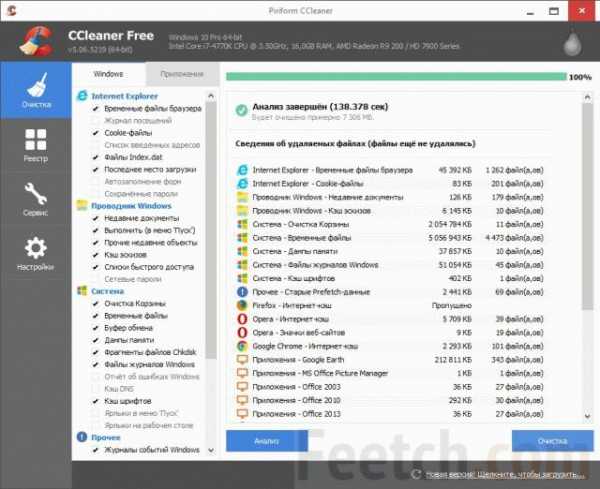
Будет удалено множество ненужных файлов.
Далее в том же CCleaner Открываем вкладку «Сервис->Удаление программ» и удаляем все программы, которыми Вы не планируете пользоваться. Удаление программ может не только освободить место, но и убрать скрытые, но автоматически загружаемые данные.
Чистим реестр
И снова на помощь приходит универсальный помощник — CCleaner. На вкладке «Реестр» жмём кнопку «Поиск проблем», после окончания поиска жмём «Исправить».
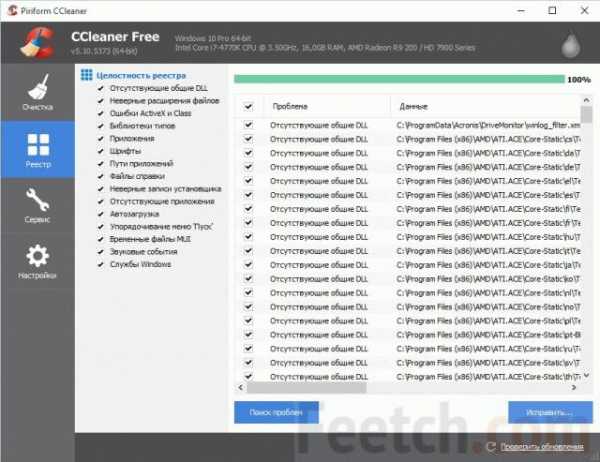
Чистка реестра помогает удалить из него старые ненужные записи, а также исправить различные ошибки. В результате мы получаем более быструю работу операционной системы с реестром.
Дефрагментация и оптимизация работы диска
В современных операционных системах имеется средство оптимизации дисковой системы. Чтобы его запустить, нужно правой кнопкой мыши щёлкнуть по диску, открыть его свойства и найти вкладку «Сервис».
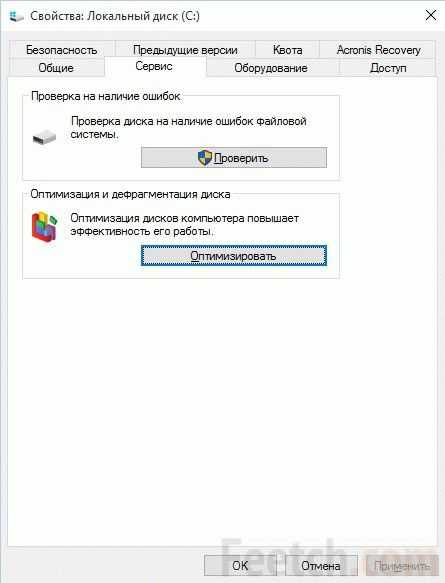
И далее поочерёдно запускаем сначала проверку, потом оптимизацию диска. Процесс не быстрый. Наберитесь терпения. Но в итоге Вы будете уверены, что дисковая система функционирует на пределе своих возможностей.
Отключаем визуальные эффекты
Визуальные эффекты на слабых компьютерах занимают весомую долю ресурсов. Для ускорения ПК и повышения работоспособности проходим по пути «Панель управления\Все элементы панели управления\Система\Дополнительные параметры системы\Дополнительно\Параметры» и выбираем «Обеспечить наилучшее быстродействие».
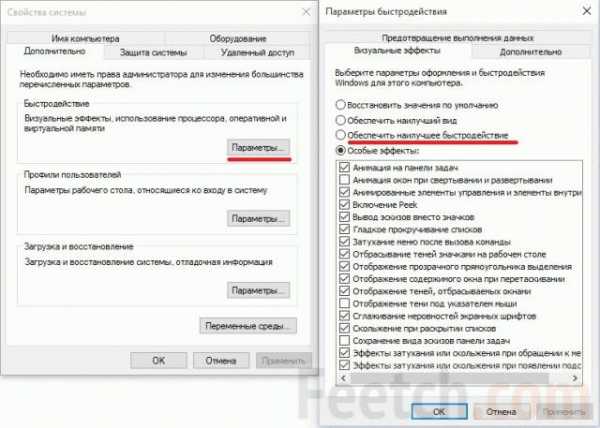
Для более опытных пользователей есть ещё одна рекомендация по этому диалоговому окну. Откройте вкладку «Дополнительно» и отключите файл подкачки, выбрав пункт «Без файла подкачки». Но делайте это только при наличии большого объёма оперативной памяти. Если у Вас, например, всего 4 Гб, то делать этого не стоит.
Меняем HDD на SSD
Этот недорогой апгрейд поможет вдохнуть новую жизнь в ваш компьютер или ноутбук. Если купить самый дешёвый SSD диск и перенести на него операционную систему и основные программы, то Вы почувствуете колоссальную разницу в производительности. После замены HDD диска на SSD я ещё несколько лет не менял старый ноутбук, т.к. его увеличившейся производительности стало достаточно для полноценной работы.
Общие рекомендации
И в заключение, для того что бы компьютерная техника прослужила долгое время, без сбоев и «зависаний», за ней требуется качественный уход. Своевременная чистка от пыли, замена деталей на более новые продляет срок службы компьютера или помогает избежать полной замены всего компьютера. Так же заниматься всякими «разгонами» не рекомендуется, так как техника может просто не выдержать и сгореть. Однако, для опытных пользователей есть множество рекомендаций, как прибавить до 30% производительности своему компьютеру. Для этого потребуется разгон процессора, видеокарты и оперативной памяти. Например, прочитайте статью про разгон процессоров Intel.
Вы знаете другие способы ускорения компьютера? Напишите в комментариях. Вместе поможем людям справиться с этой проблемой.
feetch.com